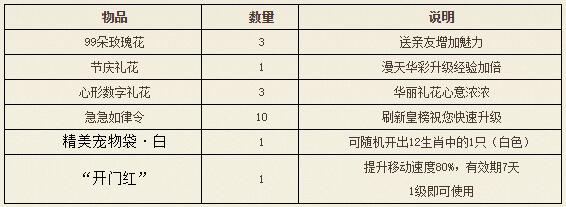Gimagex中文版|WIM镜像制作备份还原工具 v2.2汉化绿色版下载
Gimagex中文版是一款基于WIM镜像文件制作、备份、还原修改工具,具有捕获镜像、应用镜像、挂载镜像、导出镜像,分割镜像等各种功能。Wim镜像相对于GHOST具有更小的体积。知识兔分享的是最新Gimagex v2.2汉化绿色版

备份Wim镜像和恢复:
首先,知识兔使用GimageX对系统进行备份和还原都需要进入Windows PE环境下操作,知识兔建议使用 Win7 及以上内核的 WinPE,它不仅自带imageX文件,并且知识兔在进行格式化操作时也不会影响分区对齐。启动GimageX后,知识兔主要使用其 “制作映像” (备份系统)和 “应用映像” (恢复系统) 两项功能。
怎样使用 GimageX 备份系统 / 制作 wim 系统镜像:

如上图,首先选择将要备份的路径[1],知识兔选择系统盘(一般系统装在C盘),wim镜像保存的路径[2],然后知识兔输入备份文件的信息和描述[3],知识兔选择压缩比率[4],填写显示名称/标识等,最后,如果知识兔你是首次备份则选择新建映像[5],如果知识兔你之前已经有备份过,则选择增量备份[6],软件即会开始对系统进行备份了,备份速度因文件大小、机器性能、压缩比有关,不过个人认为速度还是很快的,特别是增量备份的时候。
使用 GimageX 还原恢复系统:
如果知识兔你希望获得干净彻底的恢复,首先要在PE系统下对系统盘进行格式化,再继续系统恢复的工作,因为 imageX 是不会自动格式化的。

接下来,只需选择“应用映像”,知识兔打开 .wim 格式的备份文件[1],知识兔选择恢复到系统盘的路径[2],然后知识兔按[3]可以选择要恢复的版本,如下:

选好要恢复的版本,然后知识兔知识兔点击选择,并回到上一个窗口点应用[4]按钮即可开始恢复系统了。
下载仅供下载体验和测试学习,不得商用和正当使用。





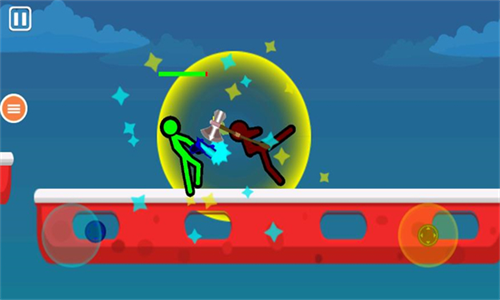
![Altair Feko2021破解版-Altair Feko2021中文免费版下载(附安装教程) v2021.2.0[百度网盘资源]](/uploads/202111/202111170953246759.jpg)